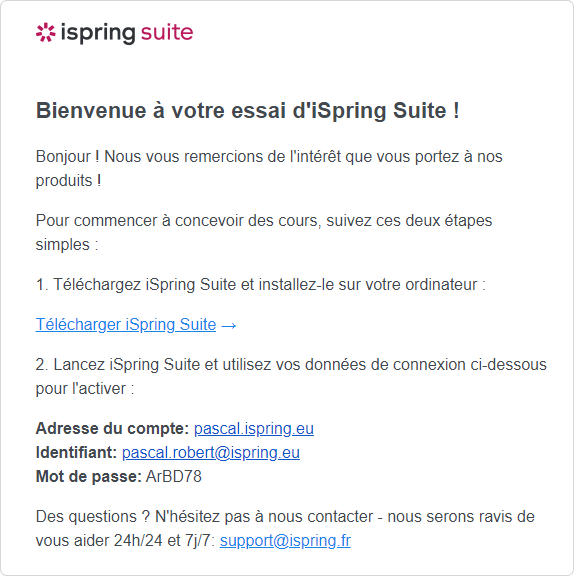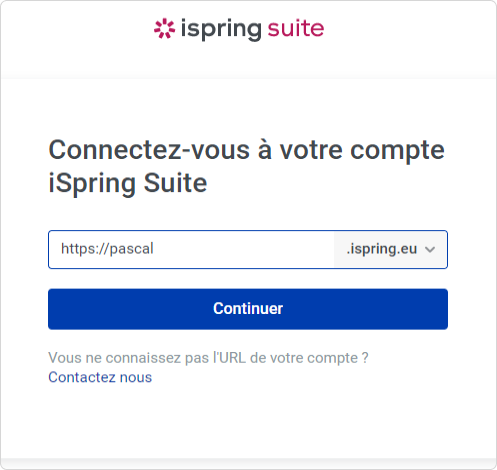La création d’un compte se fait d'un compte a lieu lorsque vous téléchargez la version d’essai d’iSpring une version d'essai d'iSpring Suite Max.
Remplissez le formulaire
de demande de version d’essaisur
le site iSpring: entrez votrenotre site web avec vos données personnelles : prénom, nom,
votreemail et
votrenuméro de téléphone.
UtilisezSaisissez vos données réelles, car
elles seront utilisées au cas où vous achèterieznous les utilisons si/quand vous achetez une licence iSpring Suite Max.
Le nom et le prénom indiqués seront enregistrés comme le nom et le prénom du propriétaire de la licence, nous utiliseronsVotre prénom et votre nom seront utilisés comme nom du propriétaire, le numéro de téléphone
pour vous contacter et nous vous enverrons un email avec les informations d’accès au compte iSpring Spacesera le numéro de contact, et l'adresse mail sera celle à laquelle nous enverrons les détails d'accès au compte et d'achat.
Le propriétaire du compte pourra
ultérieurementmodifier son nom et son prénom dans la section
Paramètres du profil du compte iSpring Space. Pour changer votreParamètres du profil, mais si vous souhaitez modifier l'adresse email, vous devrez contacter le
support techniqueVotre nom
sera laservira de base
duau nom de votre équipe, par exemple
, Robert Pascal's Team et fera également partie de l’adresse eÉquipe de Diane, et sera également inclus dans l'URL de votre espace de travail, par exemple
,https://pascal.ispring.eu
. Le nom de
l’équipe et l’adresse de l’espacel'équipe et l'URL de l'espace de travail peuvent être modifiés ultérieurement dans la section Paramètres
de l’espace de travaildu compte iSpring Cloud.
Cliquez ensuite sur le bouton Commencer un essaiEnfin, cliquez sur Téléchargement gratuit.
- Nous vous enverrons un email avec les informations de connexion de votre compte iSpring Suite.
Connectez-Vous pouvez vous connecter à
votre compteiSpring Suite
en utilisant les informations de l’email. Dans le navigateur, vous verrez un champ pour entrer l'URL de votre compte iSpring Space. Remplissez le champ et cliquez sur Continuer.
Dans le navigateur, entrez les informations d'identification de votre compte iSpring Space et cliquez sur Se connecter.
Vous pouvez maintenant commencer à travailler avec le matériel de votre compte.
...
de 2 manières différentes :
Assurez-vous d'avoir un rôle d'Auteur dans iSpring Cloud. Si vous êtes le propriétaire du compte iSpring Cloud, le rôle Auteur vous sera attribué par défaut.
Les membres de l'équipe ayant le rôle de Vérificateur ne peuvent pas activer une licence iSpring Suite Max à l'aide d'un compte iSpring Cloud.
Pour plus d'informations sur la gestion des rôles dans iSpring Cloud, veuillez vous référer à la section Modifier le rôle d'un membre de l'équipe.
Info Remarques :
- La version d'essai d'iSpring Suite Max fonctionne de la même manière qu'une licence pleinement fonctionnelle, à deux exceptions près :
- Elle sera opérationnelle pendant 14 jours à compter de la date d'installation.
- Tous les cours que vous créez auront un filigrane dans le coin supérieur droit. - Pour utiliser iSpring Suite Max sans les limitations de la version d'essai, achetez le programme dans votre espace de travail iSpring Cloud ou sur le site Web d’iSpring.
- Après avoir acheté iSpring Suite Max, vous pouvez activer votre licence en utilisant votre compte iSpring Cloud.
- Vous pourrez ensuite télécharger l'application iSpring Suite à tout moment. Cliquez sur la photo de profil en haut à droite de votre compte iSpring Suite et sélectionnez Télécharger l'appli Suite.
- Si vous avez acheté iSpring Suite Basic, vous devrez utiliser une clé de licence pour activer votre licence.
- La version d'essai d'iSpring Suite Max fonctionne de la même manière qu'une licence pleinement fonctionnelle, à deux exceptions près :